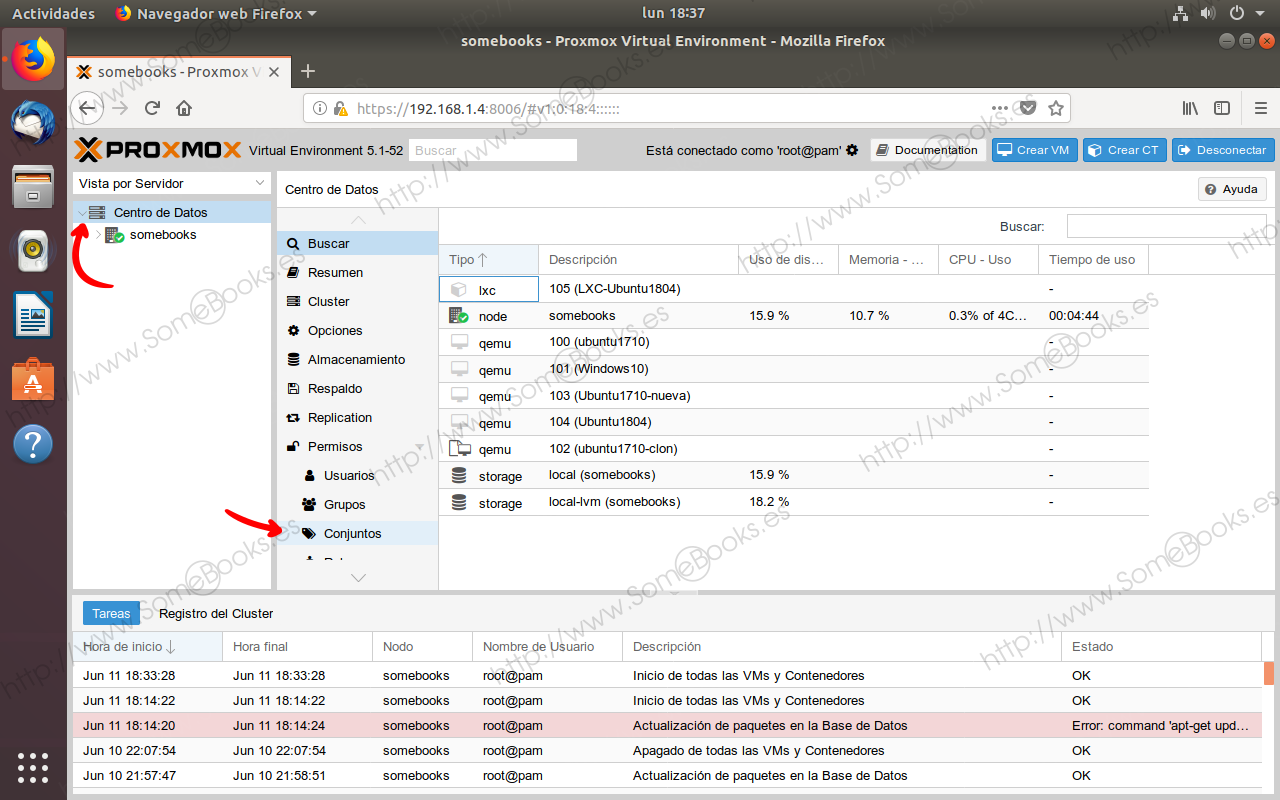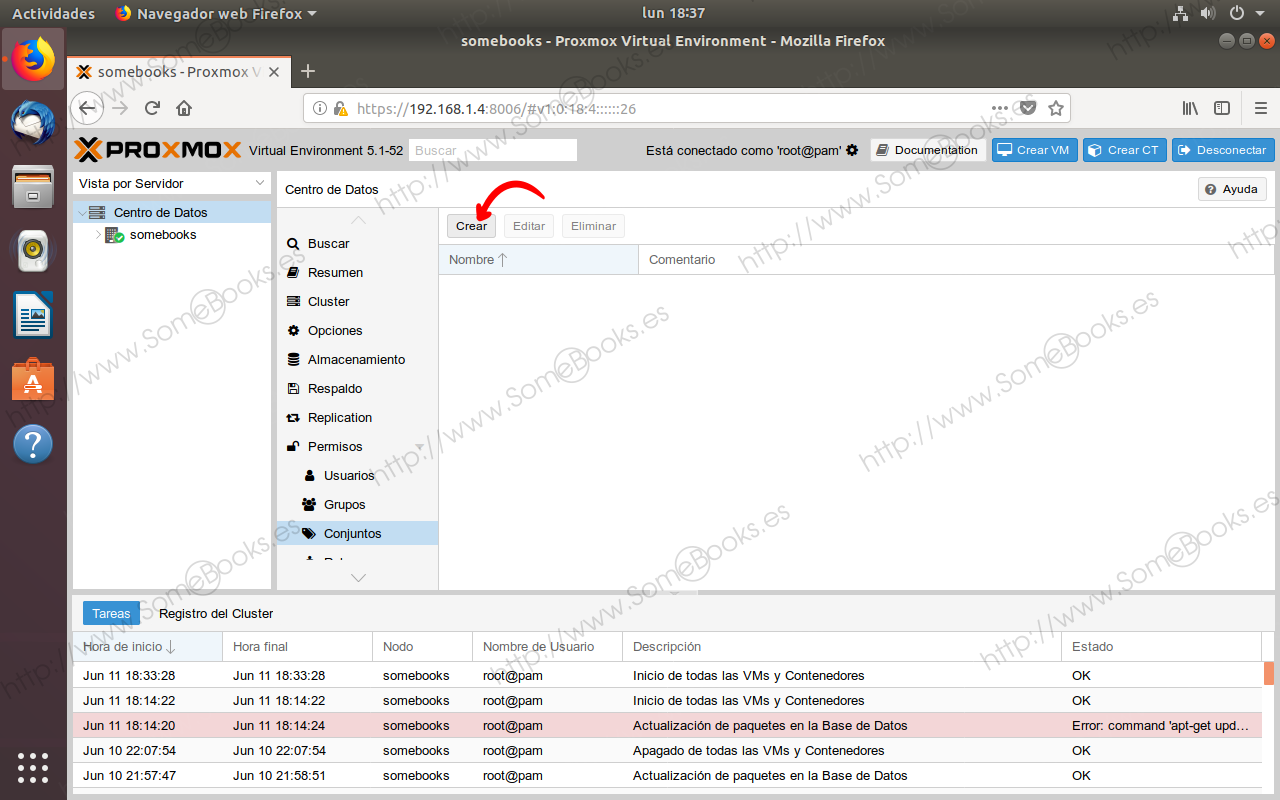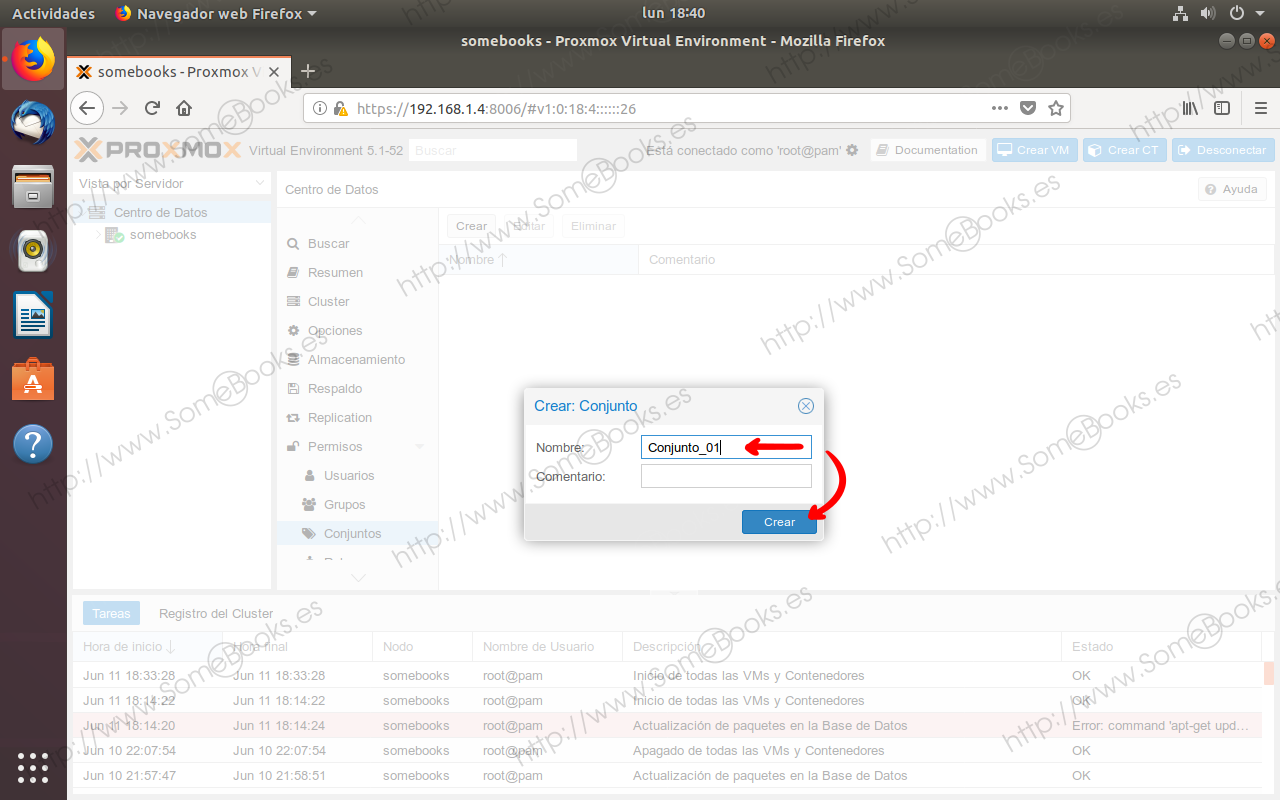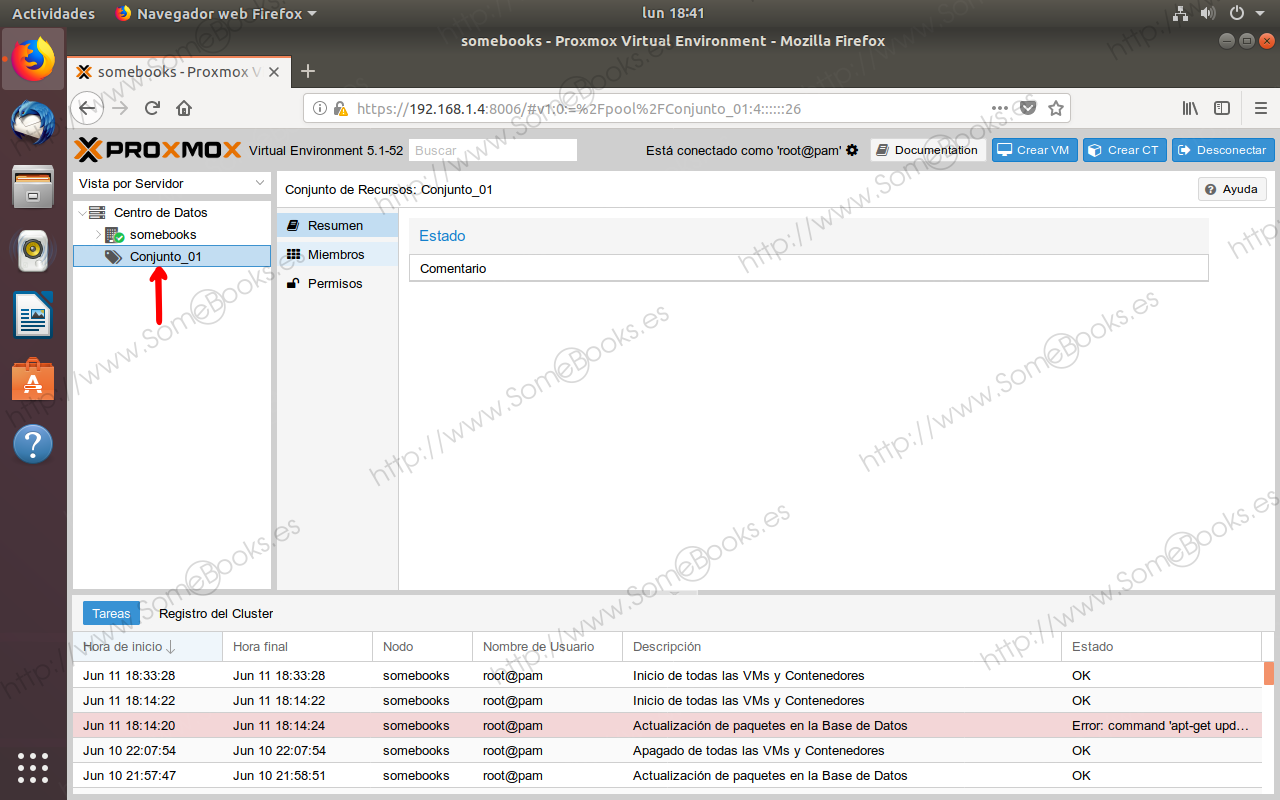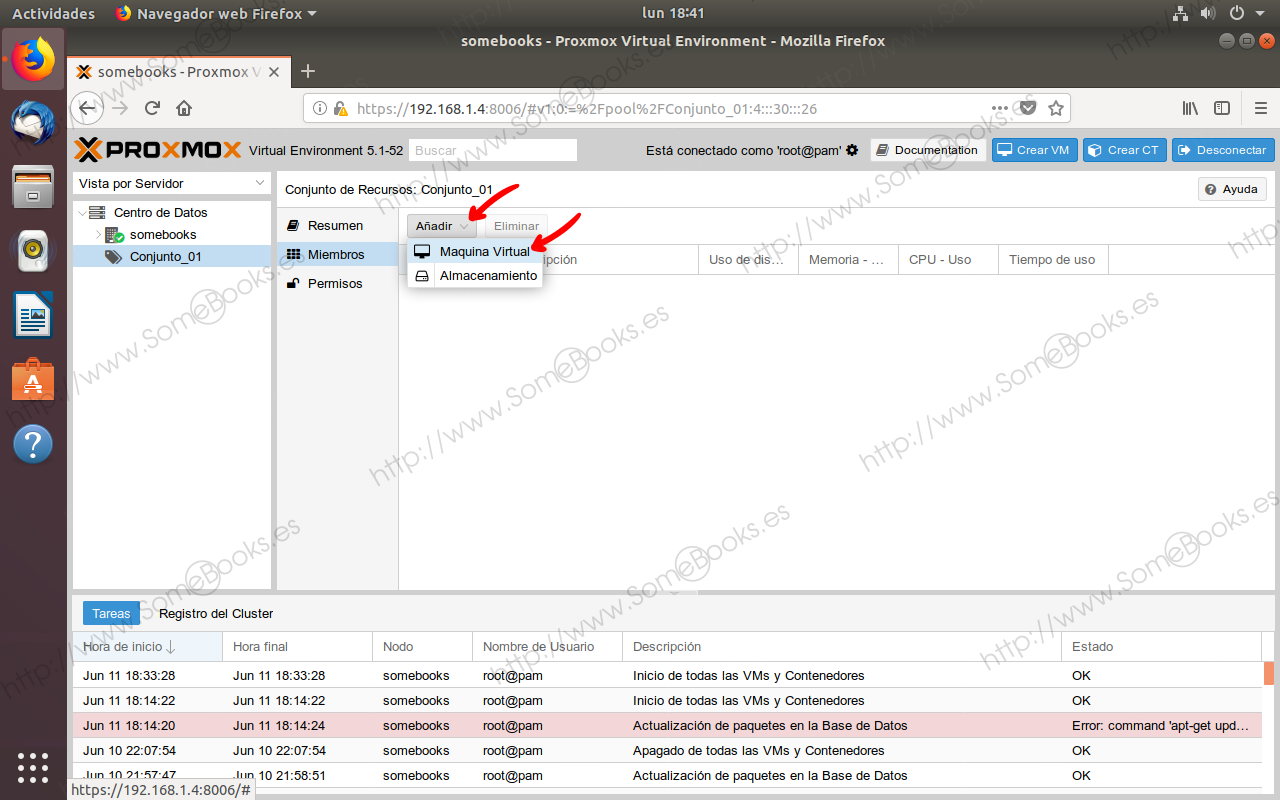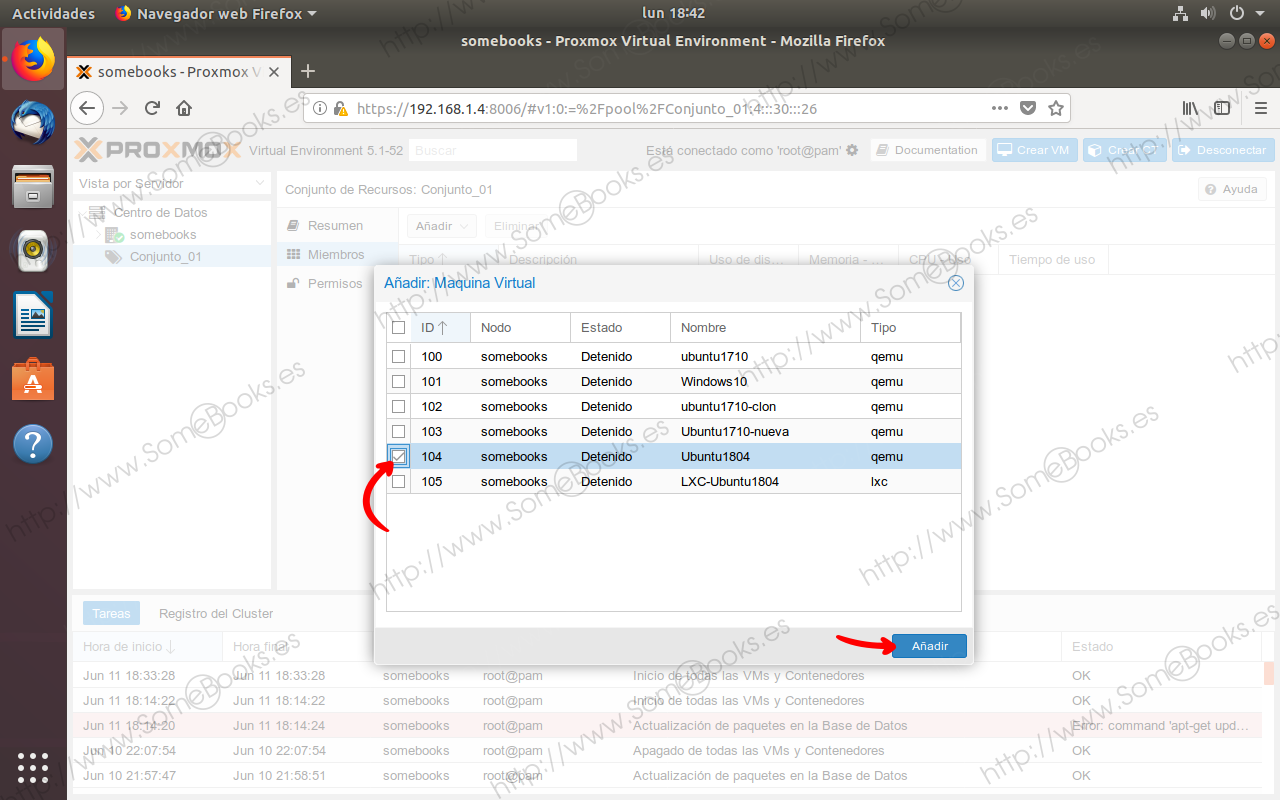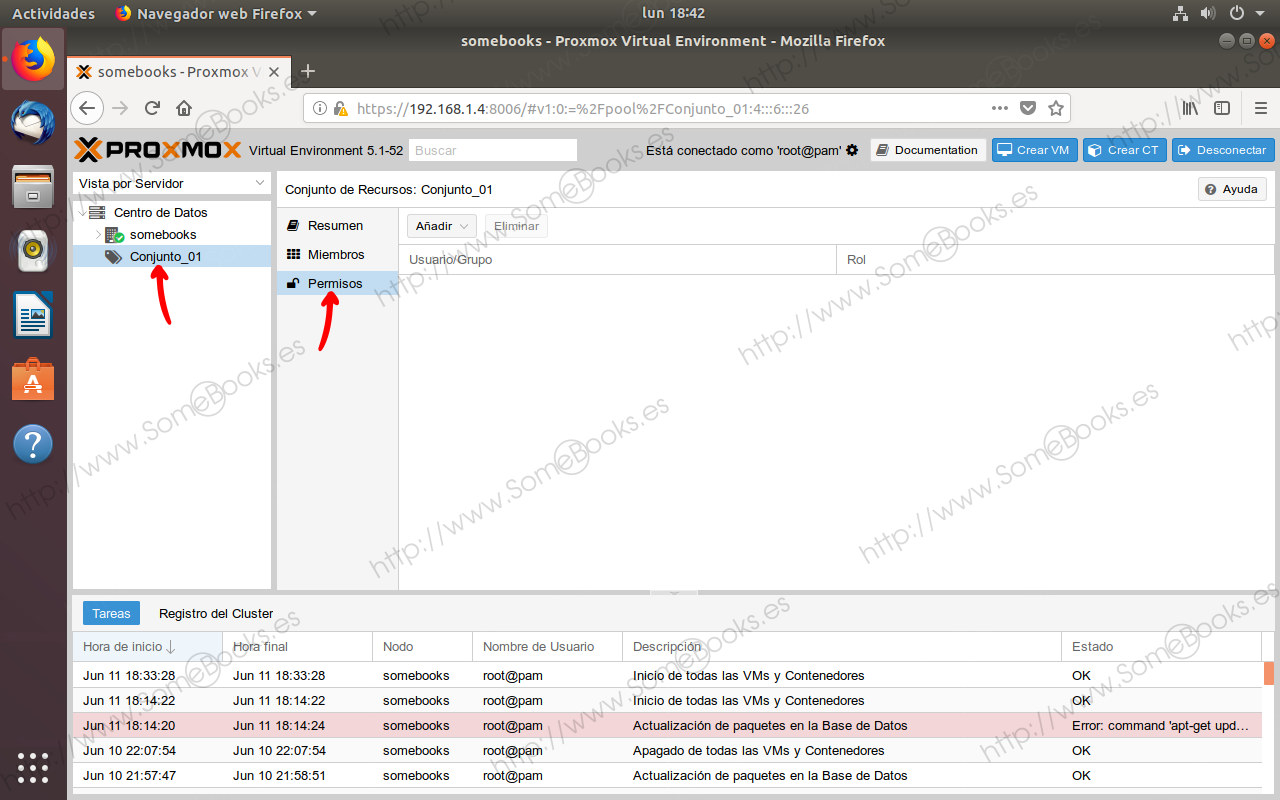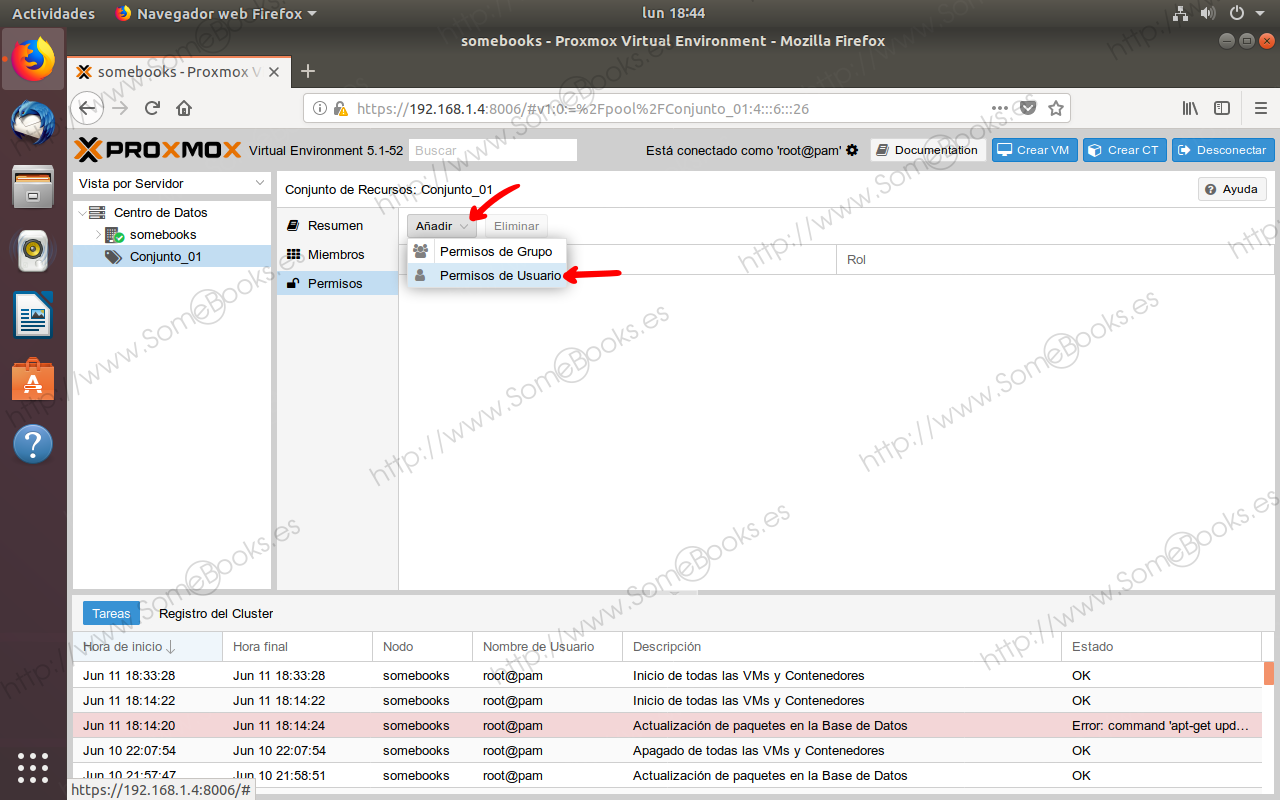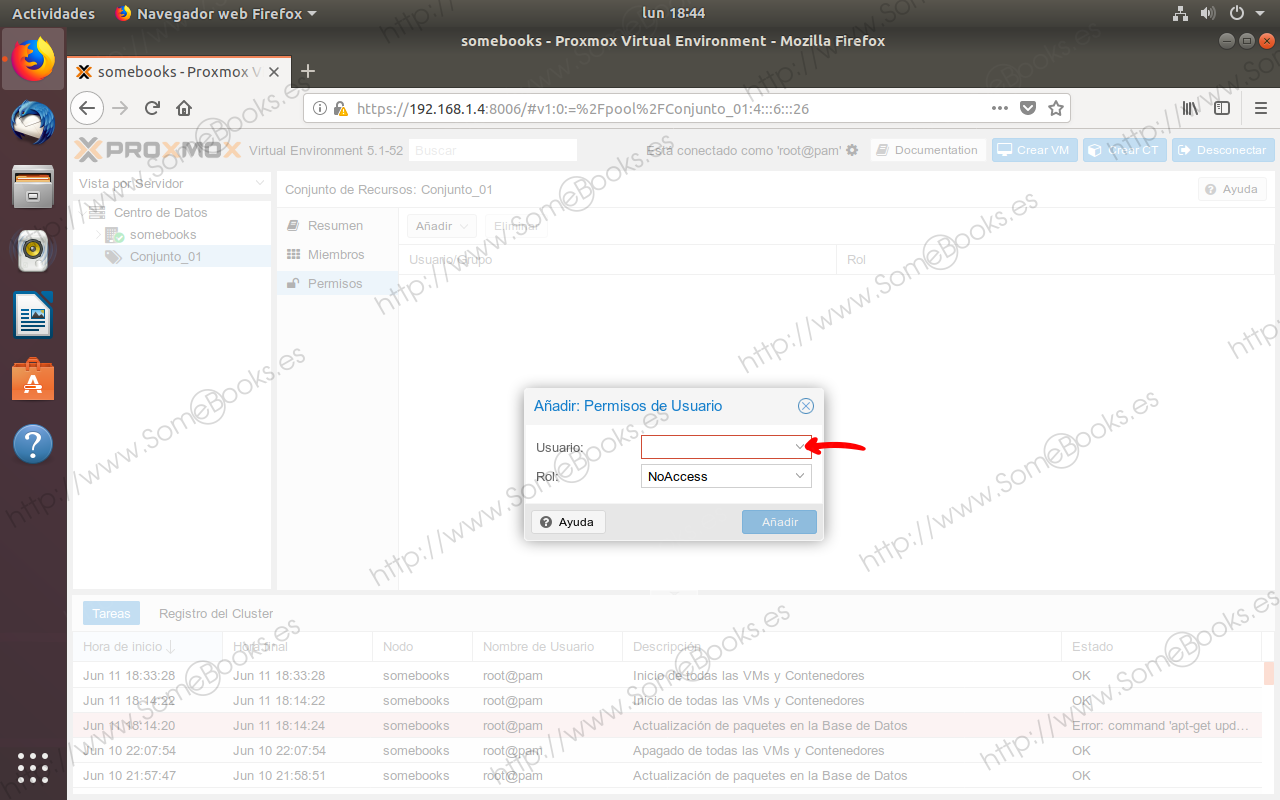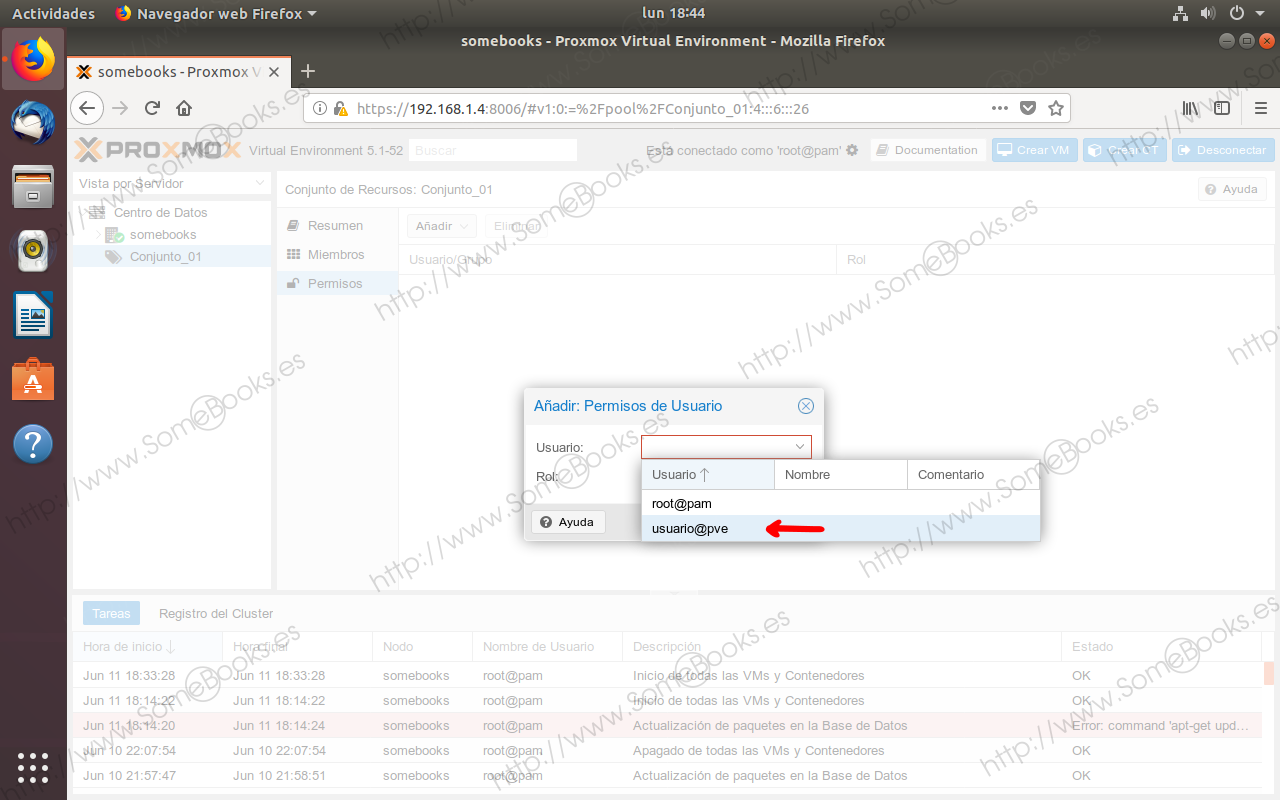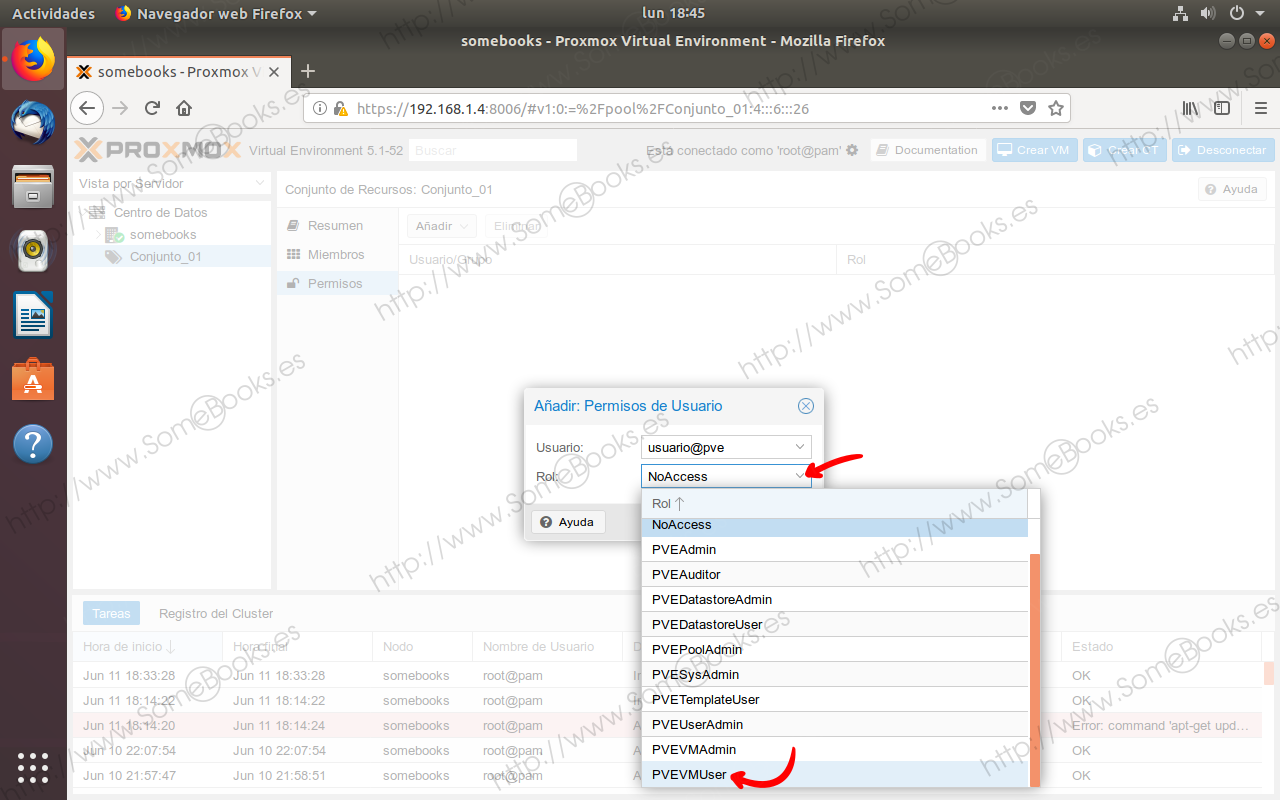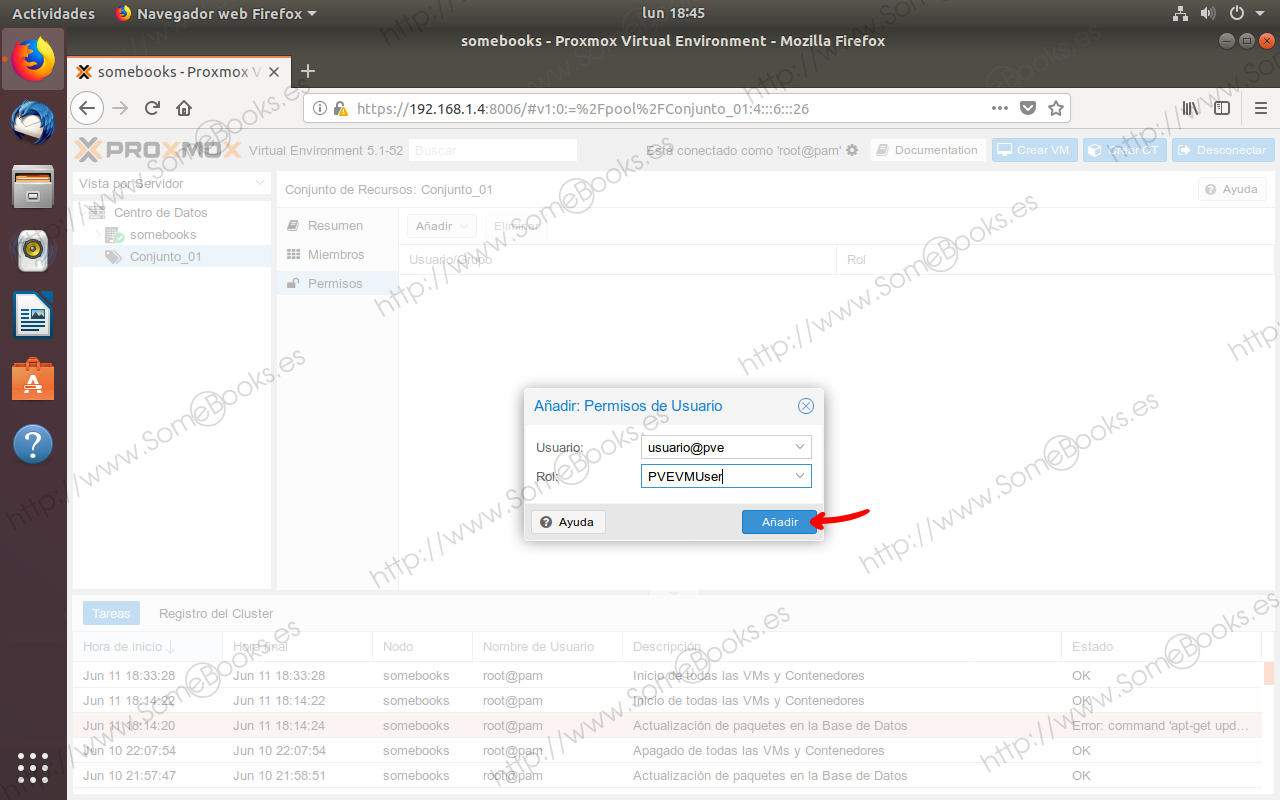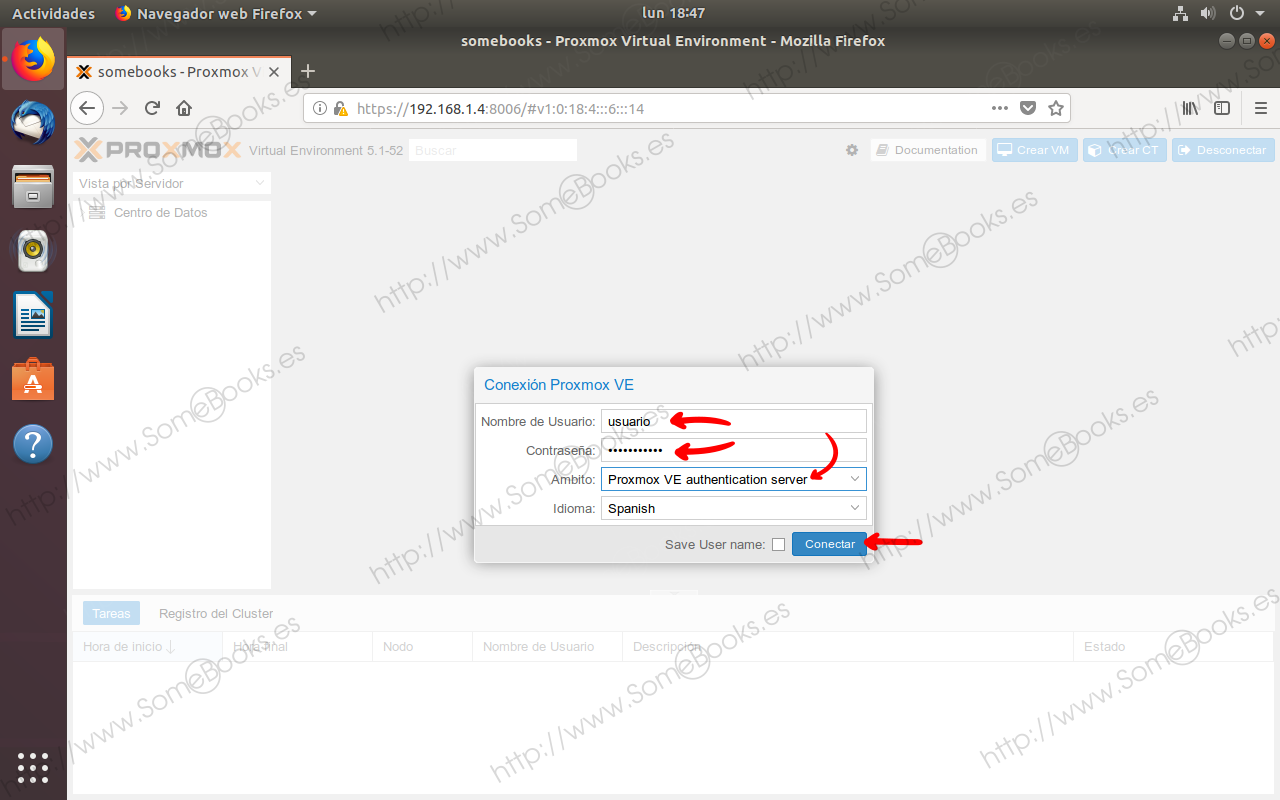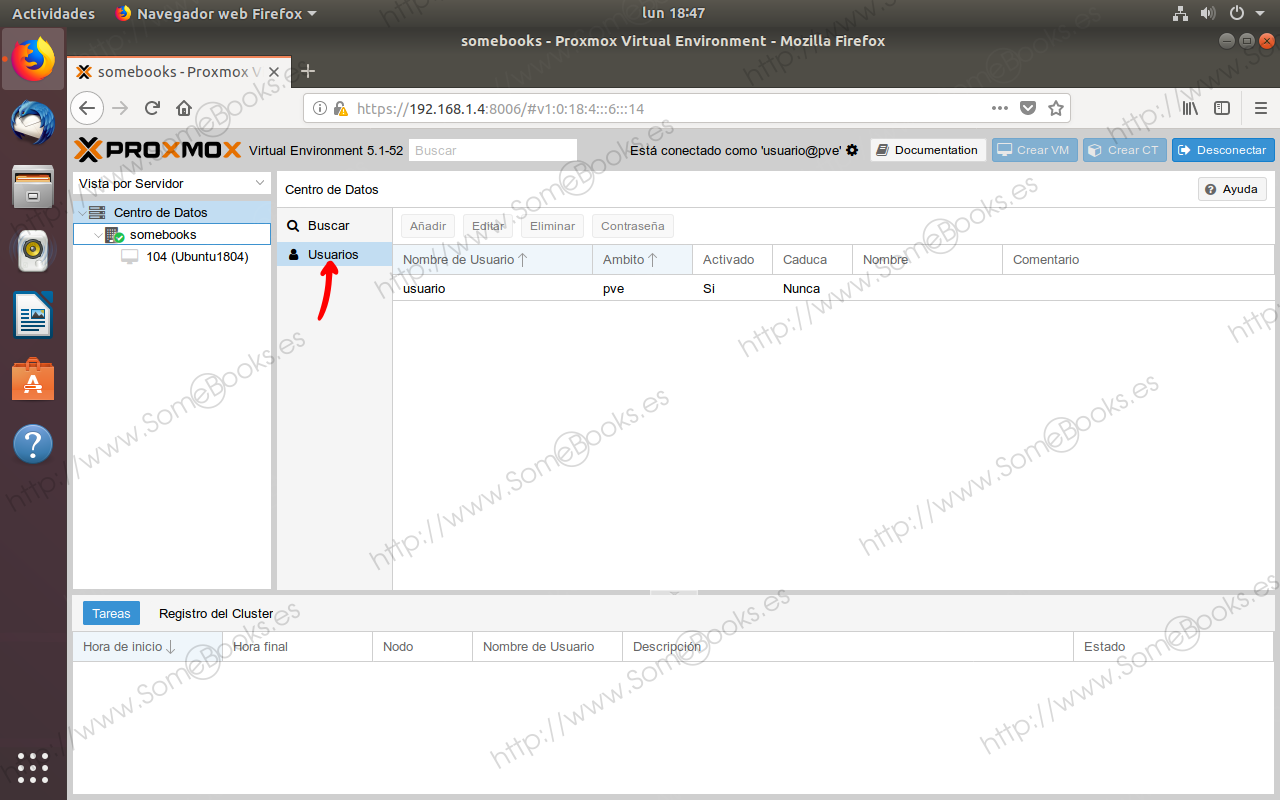Crear Conjuntos en Proxmox VE
En Proxmox VE un Conjunto (en inglés Pool)no es más que una colección de recursos, como máquinas virtuales o dispositivos de almacenamiento, que están relacionados con determinadas cuentas o grupos.
En definitiva, un Conjunto no es más que el método que nos ofrece Proxmox VE para facilitar el control y la administración de los recursos virtualizados. Su beneficios se irán poniendo de manifiesto según crezca la infraestructura donde se esté utilizando Proxmox VE.
Hoy aprenderemos a crear un nuevo conjunto donde incluiremos una máquina virtual y un usuario. Después comprobaremos cómo dicho usuario podrá administrar sus propios recursos sin que eso pueda afectar al resto de la infraestructura.
Crear un nuevo Conjunto
Como cabe esperar, para crear un nuevo Conjunto, deberemos comenzar ejecutando el navegador de Internet y abriendo el administrador web de Proxmox VE.
A continuación, en el panel izquierdo, haremos clic sobre la entrada Centro de Datos.
Al hacerlo, en el panel derecho obtendremos la lista de conjuntos que hayamos creado hasta el momento. No obstante, como en nuestro caso es el primero, la lista estará vacía.
El resultado será una nueva ventana donde podemos escribir un nombre para el nuevo conjunto y, si lo creemos necesario, un comentario explicativo.
Veremos que se cierra la ventana y que el nuevo conjunto aparece en la lista y en el panel izquierdo.
Añadir un recurso al Conjunto
Una vez creado el nuevo conjunto, estaremos listos para comenzar a usarlo. Como es lógico, lo primero será añadirle recursos. En nuestro caso, incluiremos una de las máquinas virtuales que ya teníamos creadas en nuestros ejemplos anteriores.
Para lograrlo, comenzaremos eligiendo el nombre del conjunto en el panel izquierdo de la ventana del administrador web.
Veremos que en el panel central aparecen tres entradas: Resumen, Miembros y Permisos.
De este modo conseguimos que en el panel derecho aparezcan los diferentes recursos asociados al Conjunto elegido. No obstante, como es la primera vez, la lista vuelve a estar vacía.
Para añadir una nueva máquina al Conjunto, sólo tenemos que hacer clic sobre el botón Añadir.
De este modo conseguimos que aparezca una nueva ventana con todas las máquinas que tengamos aún disponibles en el sistema. Es decir, con aquellas que aún no se encuentren asociadas a ningún recurso. Haremos clic sobre las casillas de verificación de las máquinas que necesitemos. Podríamos elegirlas todas haciendo clic sobre la casilla de la parte superior.
En nuestro caso, añadiremos sólo una máquina.
Al hacerlo, veremos que se cierra la ventana y que la máquina aparece en la lista.
Añadir un usuario al Conjunto
Como en el caso anterior, comenzaremos por seleccionar el Conjunto en el panel izquierdo.
Como antes, en el panel derecho, aparecerán los distintos usuarios o grupos asociados al Conjunto elegido. De nuevo, como es la primera vez, la lista aparece vacía.
Para añadir un nuevo usuario, solo tenemos que hacer clic sobre el botón Añadir.
Al hacerlo, aparecerá una nueva ventana donde podremos elegir la cuenta de usuario que queremos añadir.
A continuación, debemos definir el Rol que tendrá el usuario sobre los objetos Miembros del Conjunto. Para lograrlo, desplegaremos la lista de roles como hemos hecho con la de usuarios.
Según el Rol elegido, el usuario podrá realizar unas tareas u otras sobre los Miembros del conjunto. En la siguiente tabla te incluimos un resumen de los roles disponibles:

Al hacerlo, veremos que se cierra la ventana y que el usuario aparece en la lista.
Comprobar que todo es correcto
Para comprobar que la creación del Conjunto ha sido correcta, basta con cerrar la sesión en el Administrador web de Proxmox VE (puedes utilizar el botón Desconectar de la esquina superior derecha) y volver a autenticarnos con las credenciales de la cuenta usuario del ejemplo.
No olvides que el Ámbito de autenticación debe ser Proxmox VE authentication server.
Poco después, nos encontraremos de nuevo en el entorno del Administrador web, aunque ahora únicamente veremos los recursos añadidos a la categoría Miembros del Conjunto.
Y haciendo clic sobre ella, podremos consultar sus datos, hacer copias de respaldo, etc.
El usuario también podrá cambiar aspectos de su propia cuenta, como la contraseña o sus datos personales, aunque, como es lógico, no podrá cambiar aspectos sensibles, como su rol.
En resumen
Como ves, los Conjuntos constituyen una forma perfecta para delegar el uso y la administración de ciertos aspectos de nuestro servidor Proxmox VE sobre otros miembros de nuestra organización.
Y hasta aquí el artículo de hoy. Espero que te resulte útil.